Alat analisis dan business intelligencesangat penting untuk membantu Anda menemukan insight dari data BigQuery. BigQuery mendukung beberapa alat visualisasi data Google dan pihak ketiga yang dapat Anda gunakan untuk menganalisis hasil kueri pada data Insight Tempat, termasuk:
- Tab Visualisasi BigQuery Studio
- Notebook Colab
- Looker Studio
- Google Earth Engine
- BigQuery Geo Viz
Contoh di bawah menjelaskan cara memvisualisasikan hasil Anda di:
- Tab visualisasi BigQuery Studio, penampil data geografi terintegrasi.
- Notebook Colab, layanan Jupyter Notebook yang dihosting.
- Looker Studio, platform yang memungkinkan Anda membuat dan menggunakan visualisasi data, dasbor, dan laporan.
- BigQuery Geo Viz, alat visualisasi data geospasial di BigQuery menggunakan Google Maps API.
Contoh ini menunjukkan visualisasi restoran yang dapat diakses dengan kursi roda, tetapi kueri Insight Tempat dan kueri data merek Anda dapat divisualisasikan.
Lihat dokumentasi BigQuery untuk mengetahui informasi selengkapnya tentang cara memvisualisasikan data menggunakan alat lain.
Mengkueri data untuk memvisualisasikan
Contoh visualisasi di bawah menggunakan kueri berikut untuk menghasilkan jumlah restoran dalam jarak 3.000 meter dari Empire State Building di New York City dengan pintu masuk yang dapat diakses kursi roda. Kueri ini menampilkan tabel jumlah restoran per titik geografis dengan ukuran setiap titik adalah 0,005 derajat.
Karena Anda tidak dapat melakukan operasi GROUP BY pada titik GEOGRAPHY, kueri ini menggunakan fungsi ST_ASTEXT BigQuery untuk mengonversi setiap titik menjadi representasi WKT STRING titik, dan menulis nilai tersebut ke kolom geo_txt. Kemudian, GROUP BY akan dilakukan
menggunakan geo_txt.
SELECT geo_txt, -- STRING WKT geometry value. ST_GEOGFROMTEXT(geo_txt) AS geo, -- Convert STRING to GEOGRAPHY value. count FROM ( -- Create STRING WKT representation of each GEOGRAPHY point to -- GROUP BY the STRING value. SELECT WITH AGGREGATION_THRESHOLD ST_ASTEXT(ST_SNAPTOGRID(point, 0.005)) AS geo_txt, COUNT(*) AS count FROM `PROJECT_NAME.places_insights___us.places` WHERE 'restaurant' IN UNNEST(types) AND wheelchair_accessible_entrance = true AND ST_DWITHIN(ST_GEOGPOINT(-73.9857, 40.7484), point, 3000) GROUP BY geo_txt )
Gambar berikut menunjukkan contoh output untuk kueri ini di mana count berisi
jumlah restoran untuk setiap titik:

Memvisualisasikan data menggunakan tab Visualisasi BigQuery Studio
Gambar berikut menunjukkan data ini yang ditampilkan di BigQuery menggunakan tab Visualisasi. Lingkaran yang lebih gelap menunjukkan konsentrasi restoran yang lebih tinggi di lokasi tersebut.
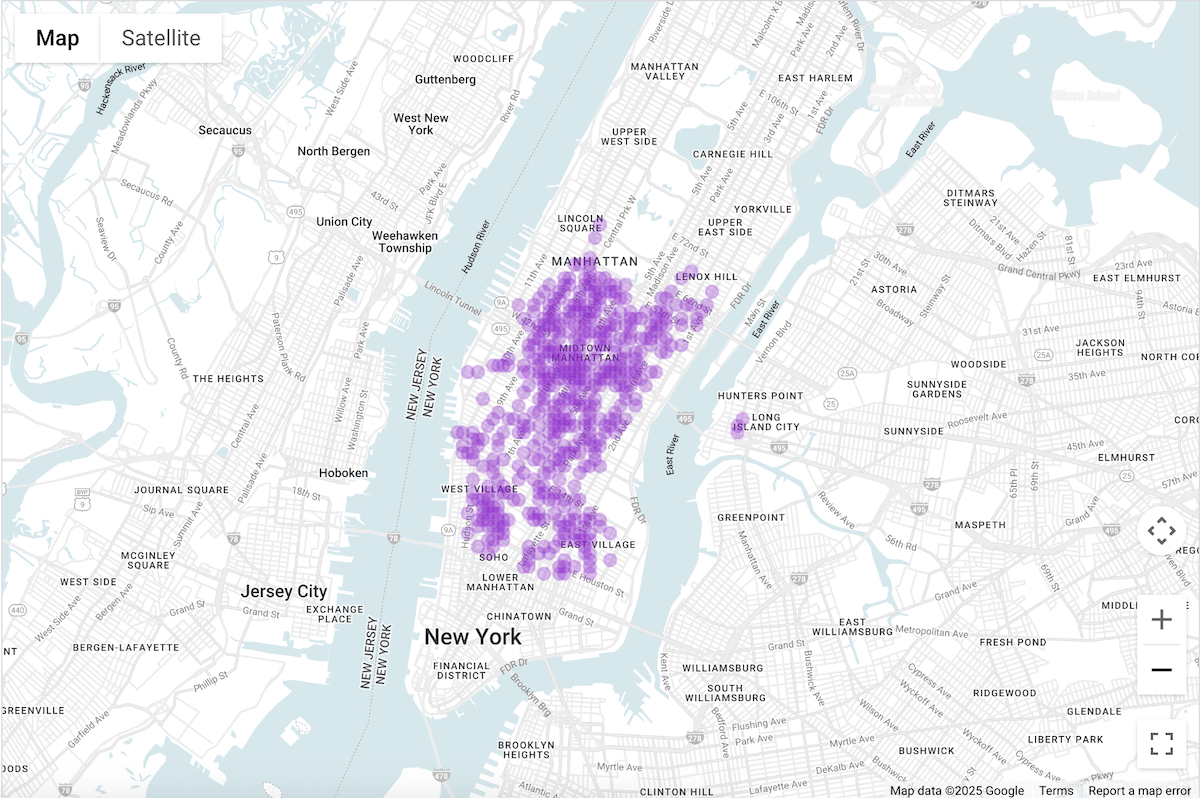
Memvisualisasikan data Anda di BigQuery Studio
- Jalankan kueri di atas di Kueri data untuk memvisualisasikan.
- Di hasil BigQuery, klik tab Visualisasi.
- Peta akan terbuka dengan lingkaran yang merepresentasikan titik yang dikueri.
Di bagian Konfigurasi visualisasi, tetapkan Kolom Data ke jumlah.

Lingkaran yang lebih gelap akan merepresentasikan titik dengan jumlah restoran yang lebih tinggi.
Anda dapat memperbarui setelan lain secara opsional untuk mengubah tampilan dan nuansa visualisasi.
Buka dokumentasi visualisasi BigQuery untuk mengetahui informasi selengkapnya tentang opsi konfigurasi.
Memvisualisasikan data menggunakan Notebook Colab
Visualisasi di Notebook Colab menawarkan kontrol dan kecanggihan yang lebih besar daripada BigQuery Studio, dan memungkinkan Anda tetap berada di lingkungan notebook Jupyter.
Tutorial tentang cara memvisualisasikan data analisis geospasial di Colab tersedia dalam tiga format:
- Dalam dokumentasi Colab.
- Sebagai video YouTube.
- Di Notebook GitHub Anda dapat meng-clone dan menggunakannya di Colab for Workspaces atau Colab Enterprise.
Tutorial ini berfokus pada 4 jenis diagram inti menggunakan pydeck, deck.gl, dan
- Diagram sebar (biasanya untuk pengambilan sampel).
- GeoJSON (untuk penemuan).
- Koroplet (untuk intensitas).
- Peta panas (untuk kepadatan).
Memvisualisasikan data menggunakan Looker Studio
Gambar berikut menunjukkan data ini yang ditampilkan di Looker Studio sebagai peta panas. Peta panas menunjukkan kepadatan dari rendah (hijau) hingga tinggi (merah).

Mengimpor data ke Looker Studio
Untuk mengimpor data Anda ke Looker Studio:
Jalankan kueri di atas di Kueri data untuk memvisualisasikan.
Di hasil BigQuery, klik Open in -> Looker Studio. Hasil Anda akan otomatis diimpor ke Looker Studio.
Looker Studio membuat halaman laporan default dan menginisialisasinya dengan judul, tabel, dan grafik batang dari hasil.
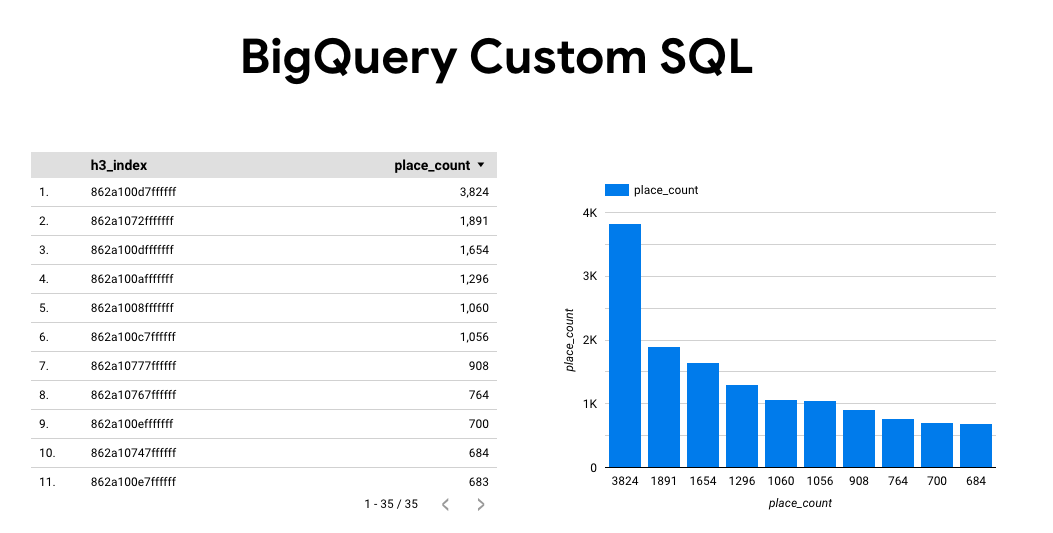
Pilih semua yang ada di halaman, lalu hapus.
Klik Sisipkan -> Peta panas untuk menambahkan peta panas ke laporan Anda.
Di bagian Jenis diagram -> Penyiapan, tarik item dari bagian Data untuk mengonfigurasi kolom seperti yang ditunjukkan di bawah:
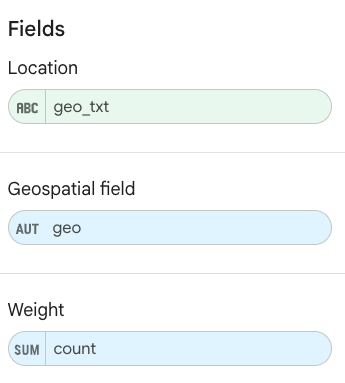
Peta panas akan muncul seperti di atas. Anda dapat memilih Jenis diagram -> Gaya untuk mengonfigurasi lebih lanjut tampilan peta.
Memvisualisasikan data menggunakan BigQuery Geo Viz
Gambar berikut menunjukkan data ini yang ditampilkan di BigQuery Geo Viz sebagai peta yang diisi. Peta yang diisi menunjukkan kepadatan restoran menurut sel titik, dengan titik yang lebih besar sesuai dengan kepadatan yang lebih tinggi.

Mengimpor data Anda ke BigQuery Geo Viz
Untuk mengimpor data Anda ke BigQuery Geo Viz:
Jalankan kueri di atas di Kueri data untuk memvisualisasikan.
Di hasil BigQuery, klik Open in -> GeoViz.
Tampilan akan terbuka ke langkah Query.
Pilih tombol Jalankan untuk menjalankan kueri. Peta akan otomatis menampilkan titik-titik di peta.
Pilih Data untuk melihat data.
Di bagian Data, klik tombol Tambahkan gaya.
Pilih circleRadius, lalu gunakan penggeser untuk mengaktifkan gaya Didorong data.
Tetapkan kolom lainnya seperti yang ditunjukkan di bawah:

Klik Terapkan Gaya untuk menerapkan gaya ke peta.

